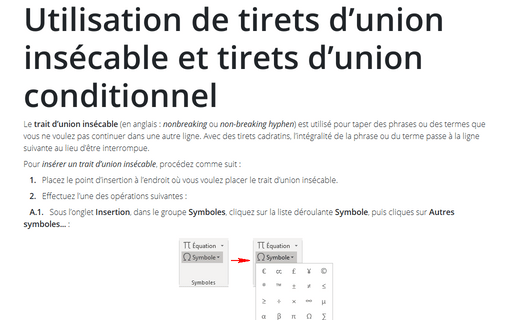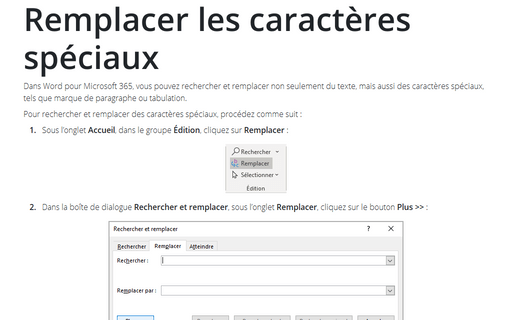Utilisation de tirets d’union insécable et tirets d’union conditionnel
Pour insérer un trait d’union insécable, procédez comme suit :
1. Placez le point d’insertion à l’endroit où vous voulez placer le trait d’union insécable.
2. Effectuez l’une des opérations suivantes :
A.1. Sous l’onglet Insertion, dans le groupe Symboles, cliquez sur la liste déroulante Symbole, puis cliques sur Autres symboles... :
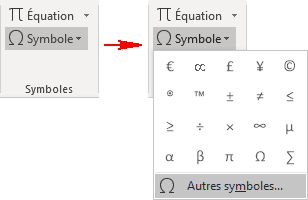
A.2. Dans la boîte de dialogue Caractères spéciaux, choisissez l’onglet Caractères spéciaux, puis sélectionnez Trait d’union insécable :
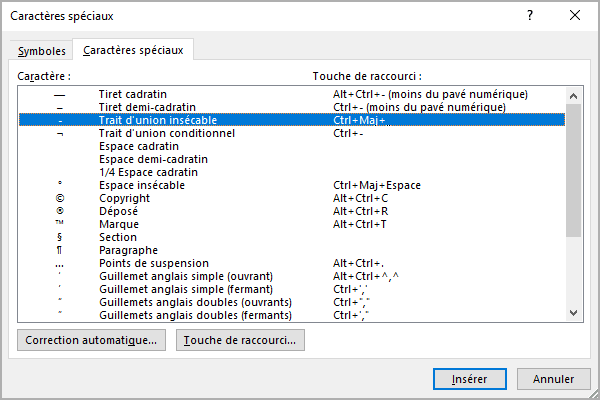
A.3. Cliquez sur Insérer et fermer la boîte de dialogue en cliquent sur Fermer.
B. Appuyez sur Ctrl+Maj+- (moins).
Le trait d’union conditionnel ou trait d’union virtuel (en anglais optional ou soft hyphen) est utilisé lorsque vous voulez séparer des lignes de texte spécifiques. Par exemple, si un long mot passe à la ligne suivante et laisse un grand espace blanc, vous pouvez insérer un trait d’union conditionnel dans ce mot spécifique pour que la première partie apparaisse sur la première ligne. Si le mot se déplace plus tard vers une position différente à cause de l’édition, le trait d’union conditionnel ne s’imprime pas. Si une modification ultérieure ramène le mot dans une zone de césure, le trait d’union conditionnel réapparaît.
Pour insérer un trait d’union conditionnel, procédez comme suit :
1. Placez le point d’insertion à l’endroit où vous voulez placer le trait d’union conditionnel.
2. Effectuez l’une des opérations suivantes :
A.1. Sous l’onglet Insertion, dans le groupe Symboles, cliquez sur la liste déroulante Symbole, puis cliques sur Autres symboles.... Dans la boîte de dialogue Caractères spéciaux, choisissez l’onglet Caractères spéciaux, puis sélectionnez Trait d’union conditionnel :
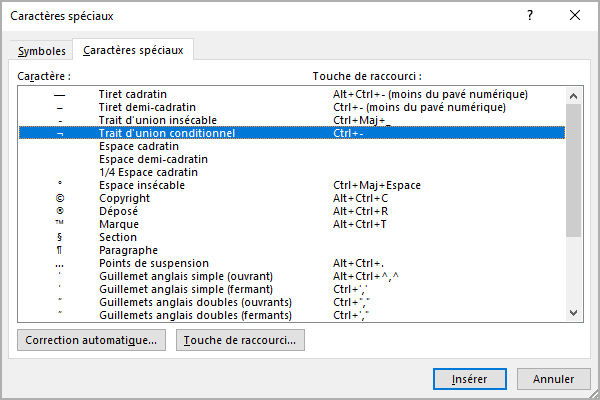
A.2. Cliquez sur Insérer et fermer la boîte de dialogue en cliquent sur Fermer.
B. Appuyez sur Ctrl+- (moins).
Voir aussi en anglais : Using nonbreaking and optional hyphens.